¿Soy la única a la que le encantan las láminas doradas?
Bueno las láminas doradas, los elementos de papelería como tijeras y porta-celo, las libretas, los vasos... y podría continuar y continuar.
Creo que se ha puesto muchísimo de moda desde hace varios meses. Hay plantillas de Blogger doradas, láminas y carteles por todos lados.
Hace unas semanas vi un video en YouTube (de estos que ves saltando de uno a otro sin sentido) uno de una chica que con marcos de fotos y láminas con efecto oro hacia un mosaico encima de su cama a modo de cabecero. Y simplemente me encantó.
He buscado por internet varios tutoriales de como poder hacer ese efecto en textos y os traigo la forma que a mi parecer es la más sencilla. Recordad que yo no soy ninguna experta en Photoshop, así que si hay algún entendido de la materia que no me mate por dar "tantos" pasos, tenéis que recordar que os quiero mucho.
Por cierto, me acabo de dar cuenta de que esta semana está siendo la semana fantástica de los tutoriales en el blog. Parece que no paro de mandaros trabajo para casa, pero bueno todo sea por compartir cositas tan molonas como esta.
Además quiero enseñaros las dos láminas que hice con efecto oro, (bueno yo no, Mr. Alexxa)
Una es con un ciervo, que tampoco se muy bien porque se lleva tanto ahora, pero simplemente es adorable y muy elegante con las rayas en negro y blancas.
Y otra es, con un mensaje que todas deberíamos tener cerca de nuestra zona de trabajo blogueril para cuando nos surgen los nervios. Cuando un post sale del horno tarde, cuando se nos cae la conexión a internet o cuando simplemente las cosas nos salen como pensábamos. Keep Calm & Blog ON.
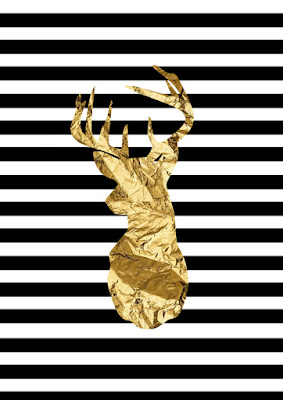

Las tenéis en tamaño folio y las podéis descargar desde mi Google Drive, como siempre totalmente gratis.
Antes de empezar también podéis descargaros aquí los 3 fondos efecto oro para vuestros diseños que hemos preparado para vosotros.
Y ahora si, ¡Vamos con el tutorial!

1. Lo primero que haremos será abrir un archivo en blanco con las medidas que necesitéis. En mi caso para el ejemplo escogí las medidas 1600x900.
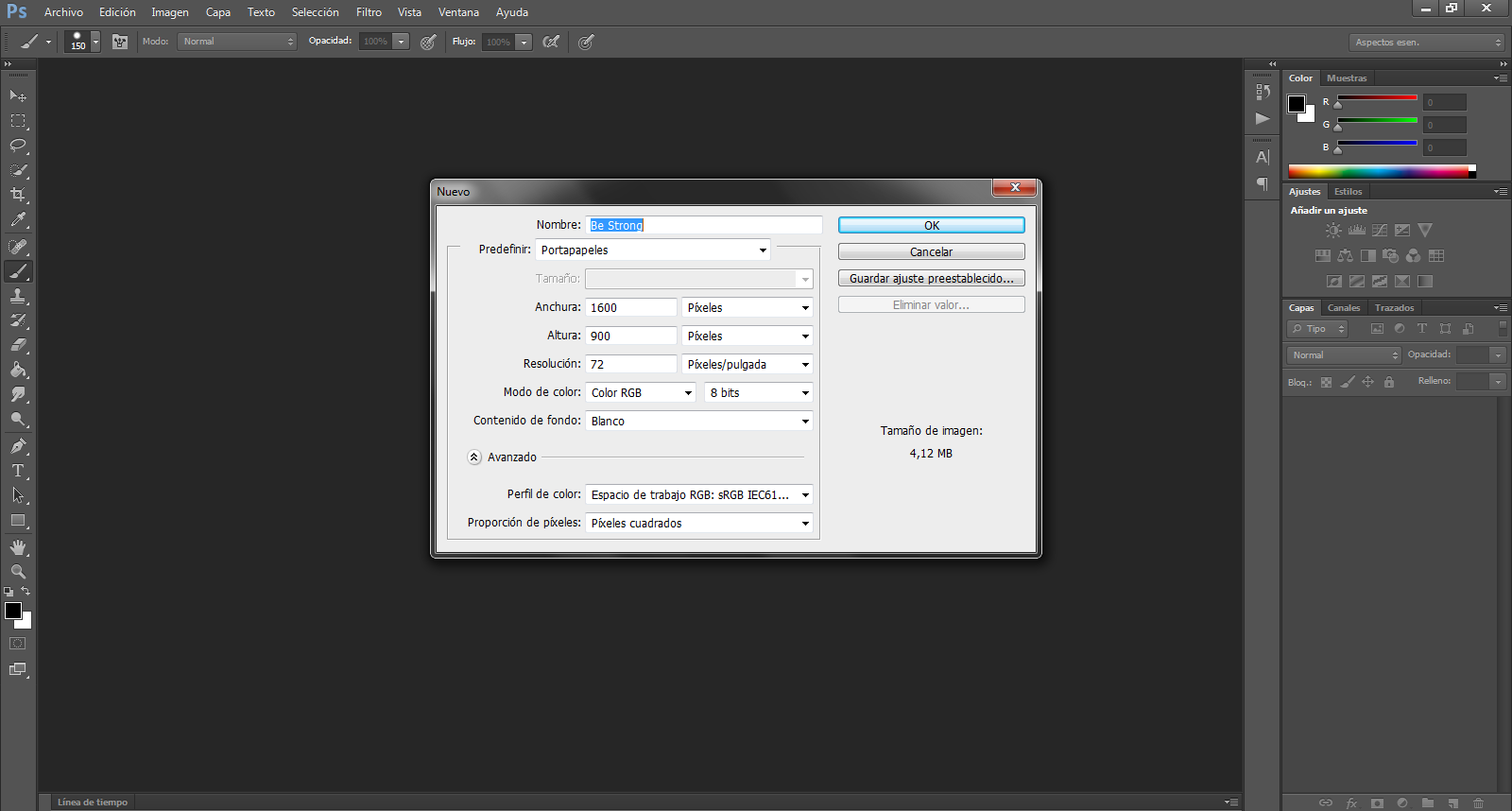
2. Seguidamente nos vamos a "Archivo" y abrimos la imagen de efecto oro que prefiramos.
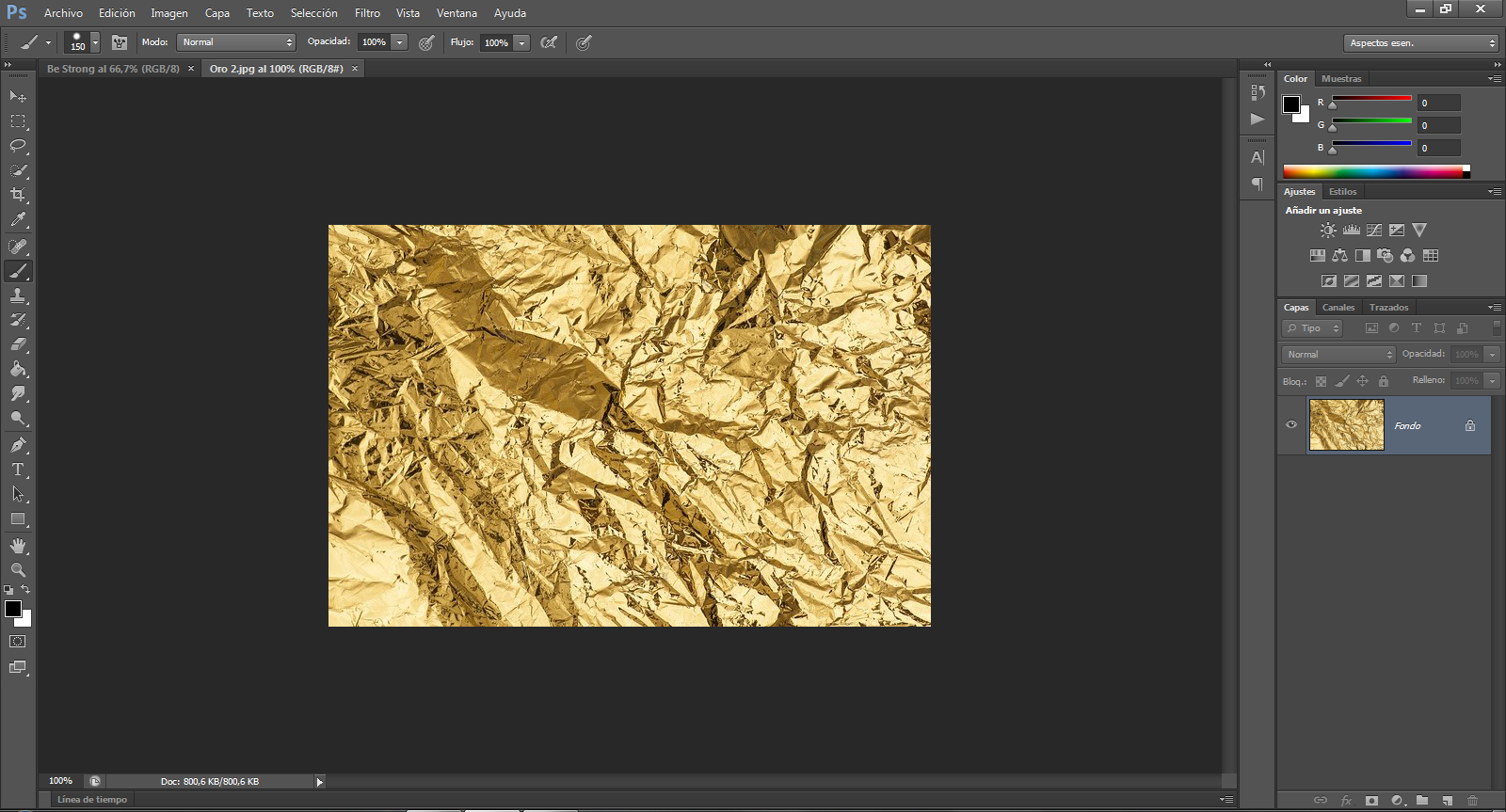
3. Volvemos al fondo en blanco, y con la herramienta de texto, añadimos nuestra frase o palabra.
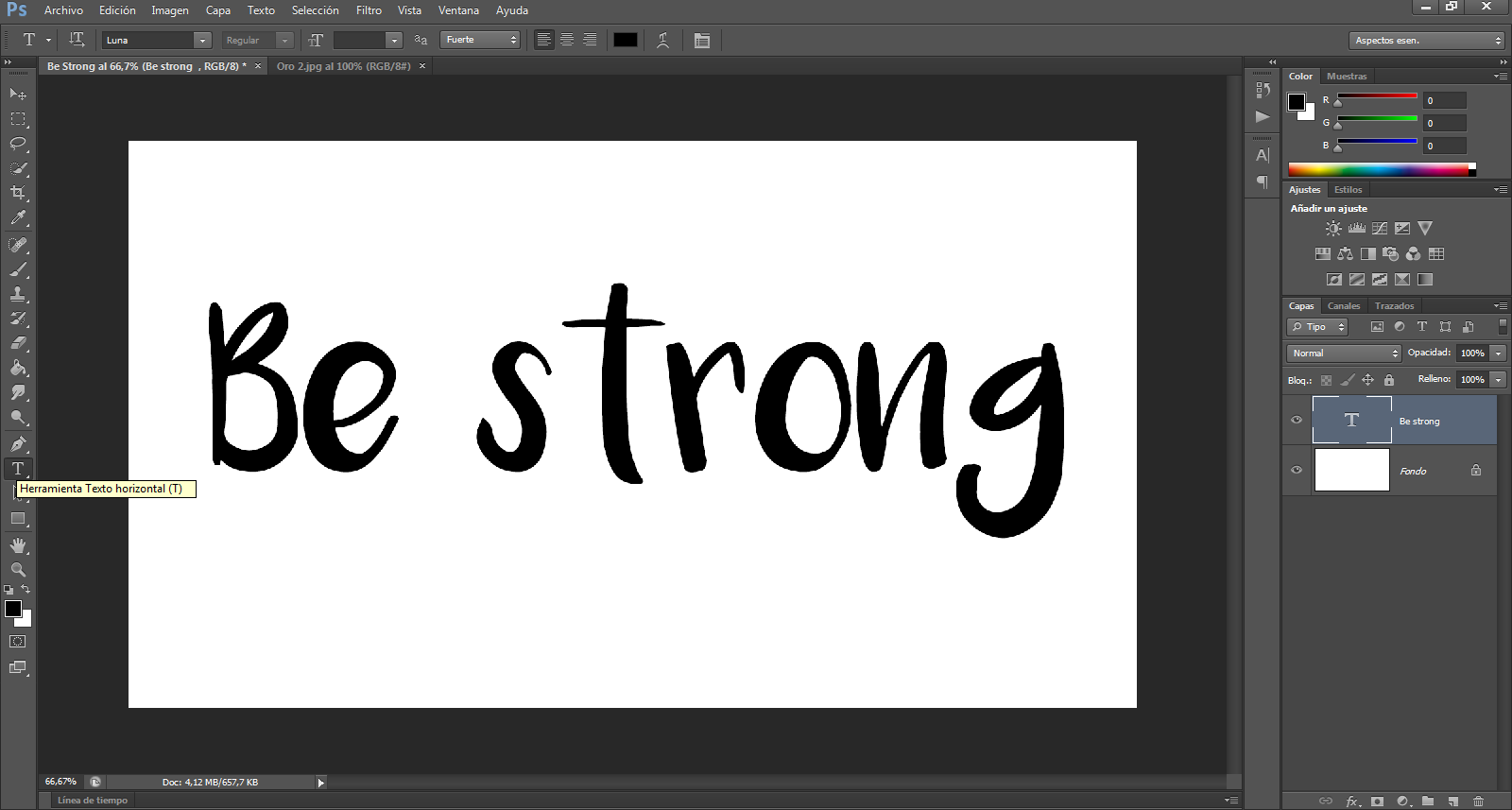
4. Después nos vamos a la herramienta "Pincel" y una vez y hacemos click sobre el texto. Nos aparecerá un cuadro de dialogo que nos indicará que texto debe rasterizarse, hacemos click en "Ok"
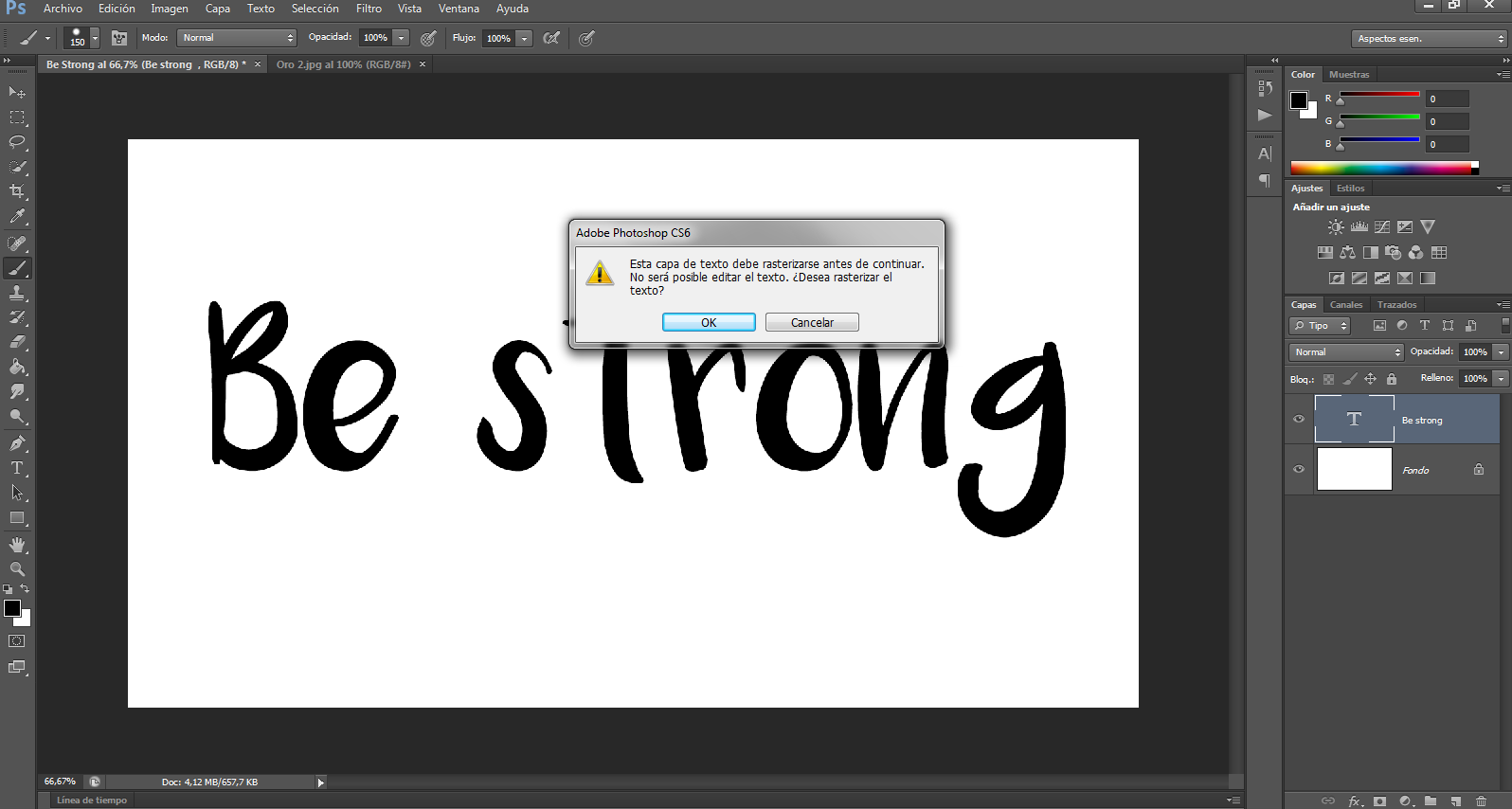
5. Volvemos a nuestro fondo efecto oro y con la herramienta "Marco rectangular" seleccionamos toda la imagen.
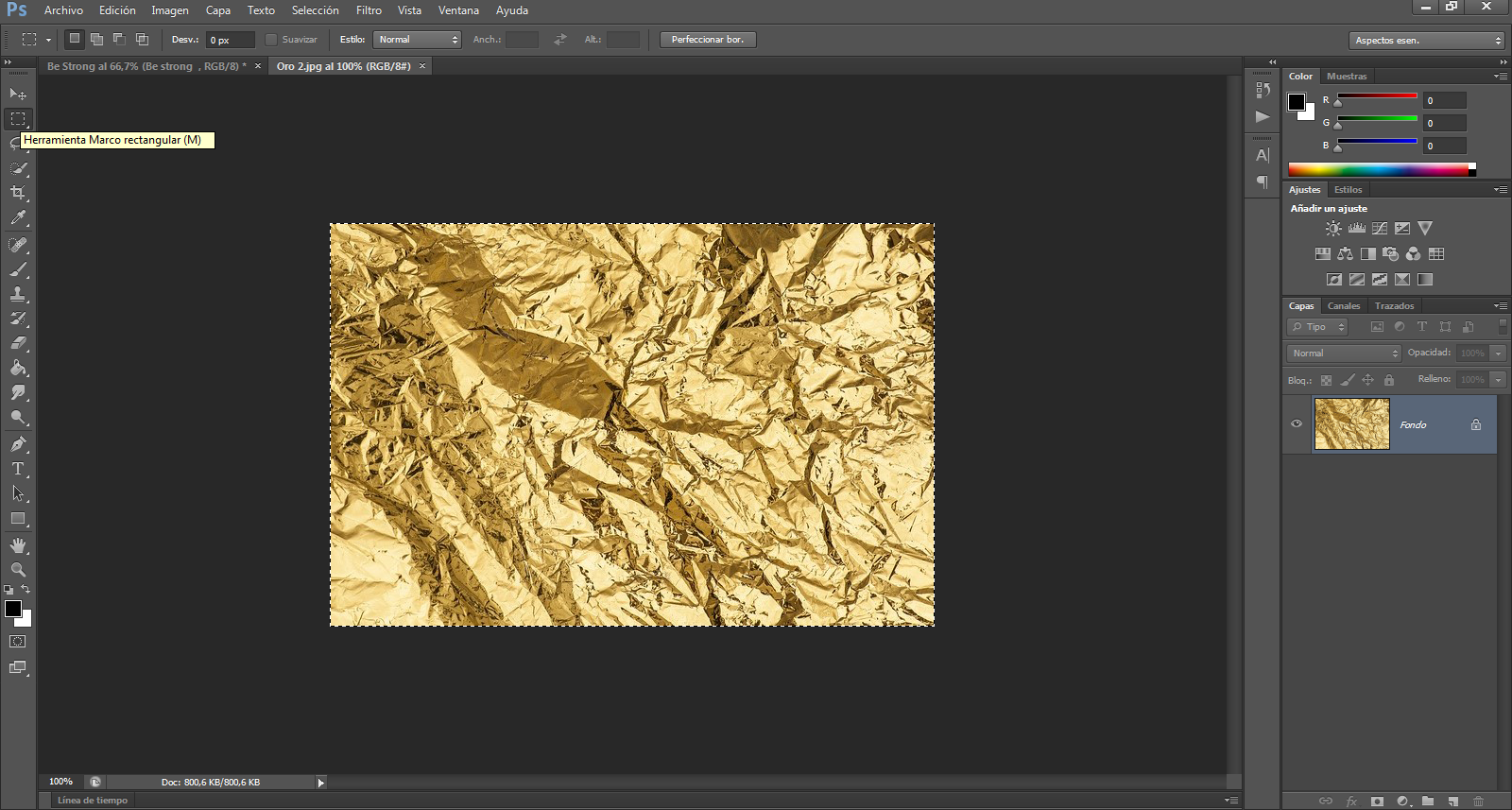
6. Nos vamos a la pestaña "Edición" y hacemos click en la opción "Definir Motivo"
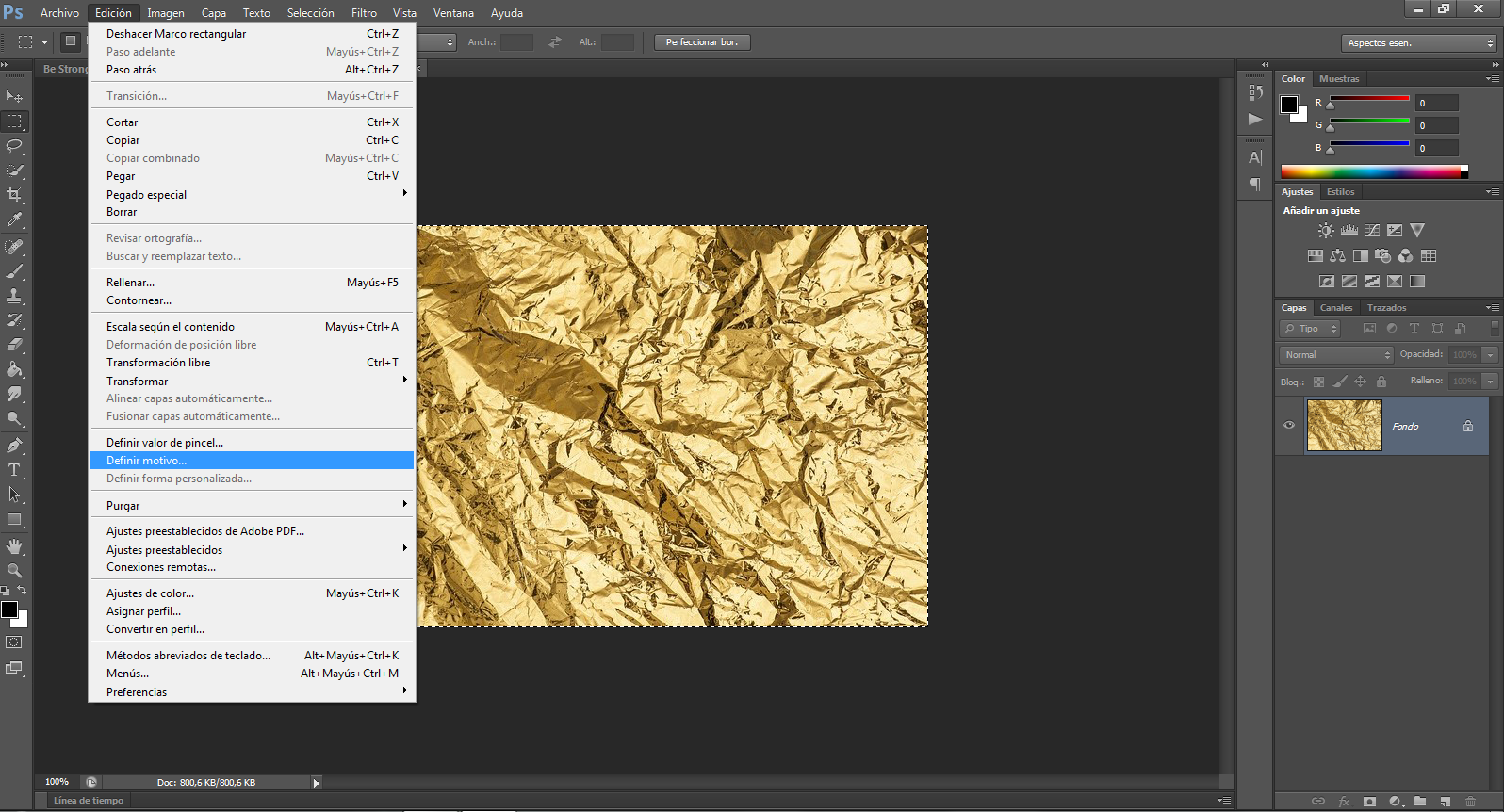
7. Nos aparecerá un cuadro de dialogo en el que añadiéremos el nombre del motivo y haremos click en "Ok"
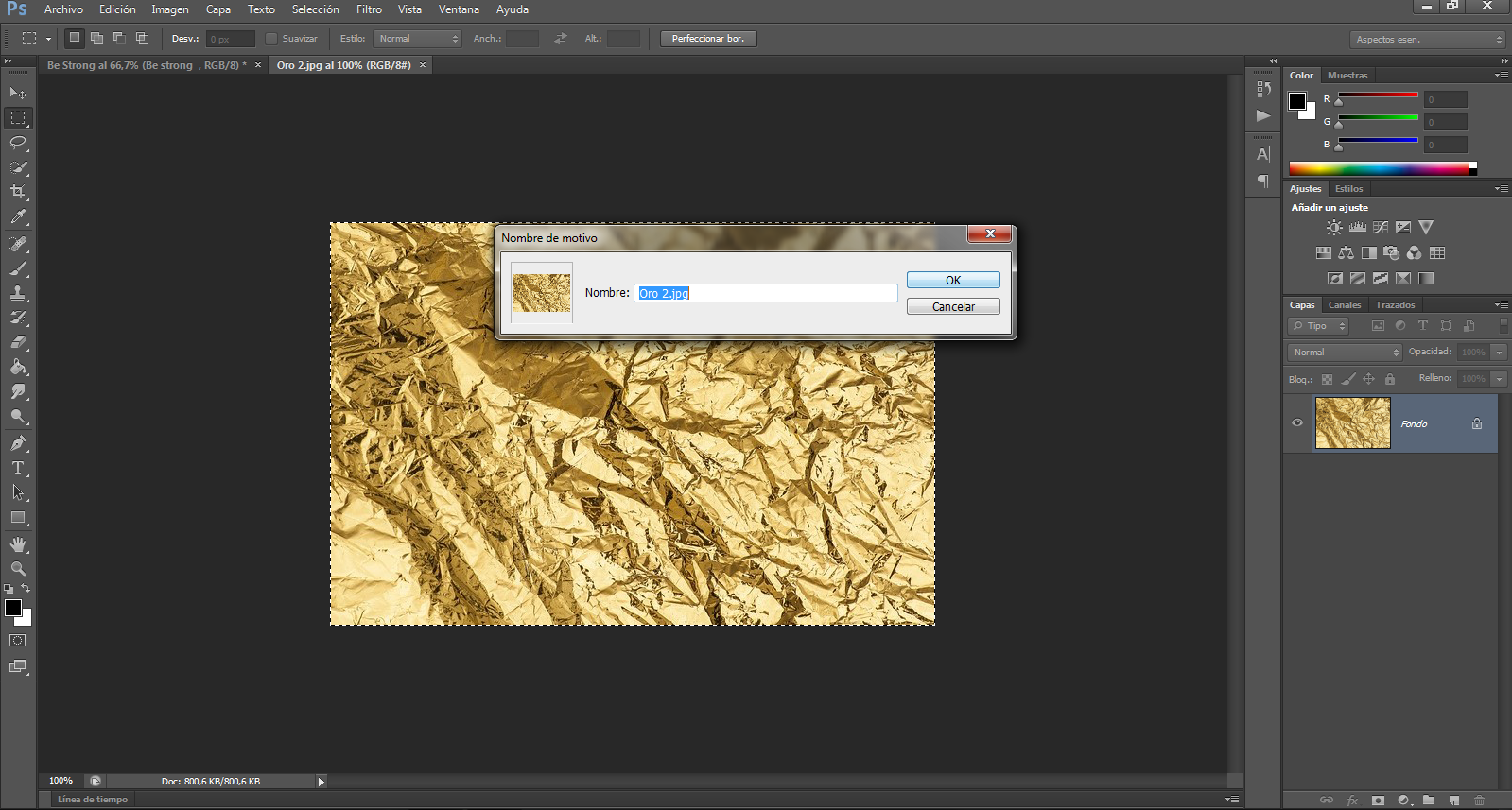
8. Después volvemos a nuestro fondo blanco con nuestro texto y hacemos click derecho sobre la capa que contiene el texto y hacemos click en "Opción de fusión".
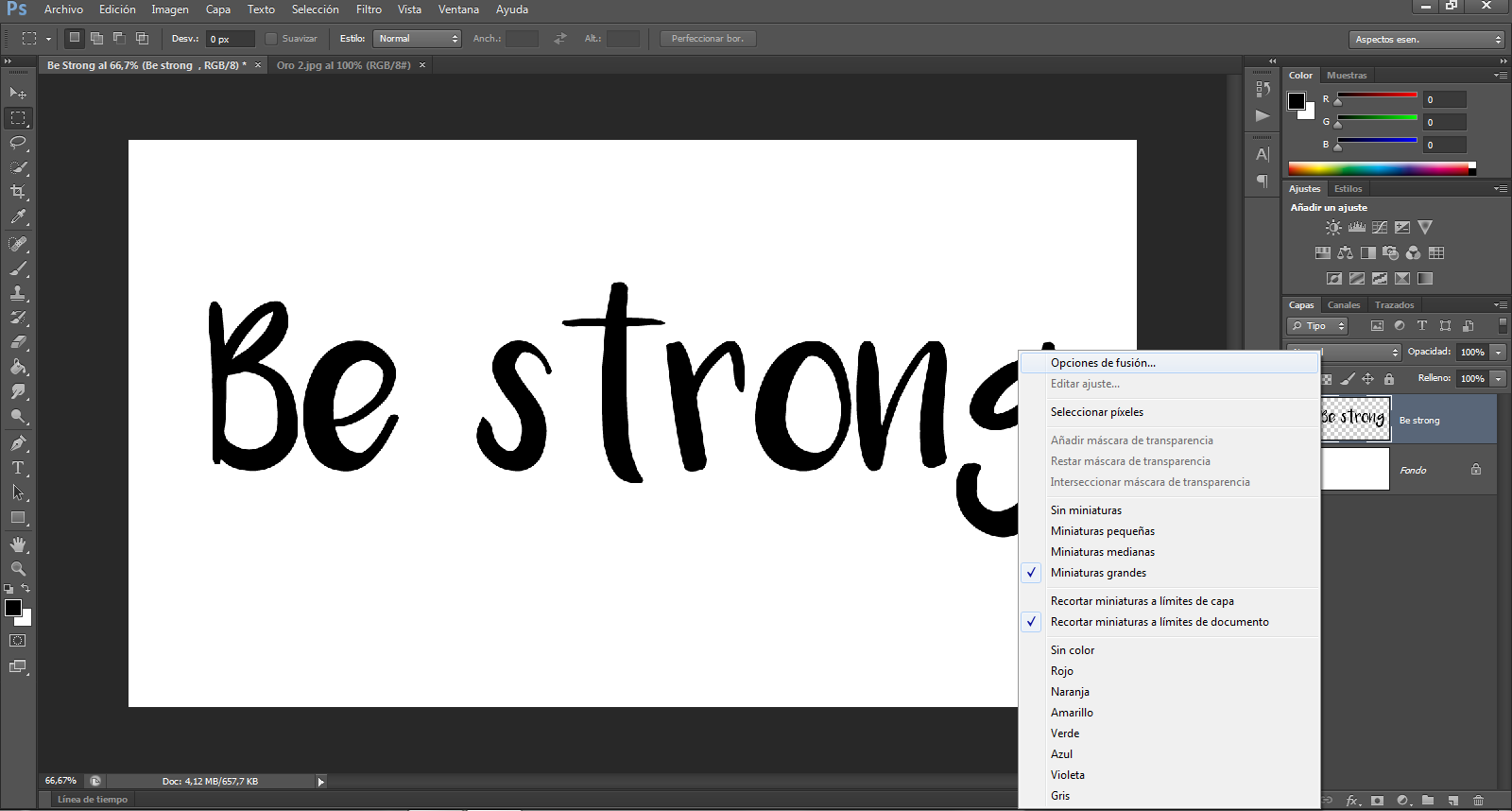
9. En el menú izquierdo, nos vamos a "Superposición de Motivo", nos vamos al recuadro con los motivos y en la flecha que aparece al lado de la "muestra" desplegamos todos nuestros motivos. Tan solo tendremos que hacer click en el efecto oro y nuestras letras ya estarán creadas.
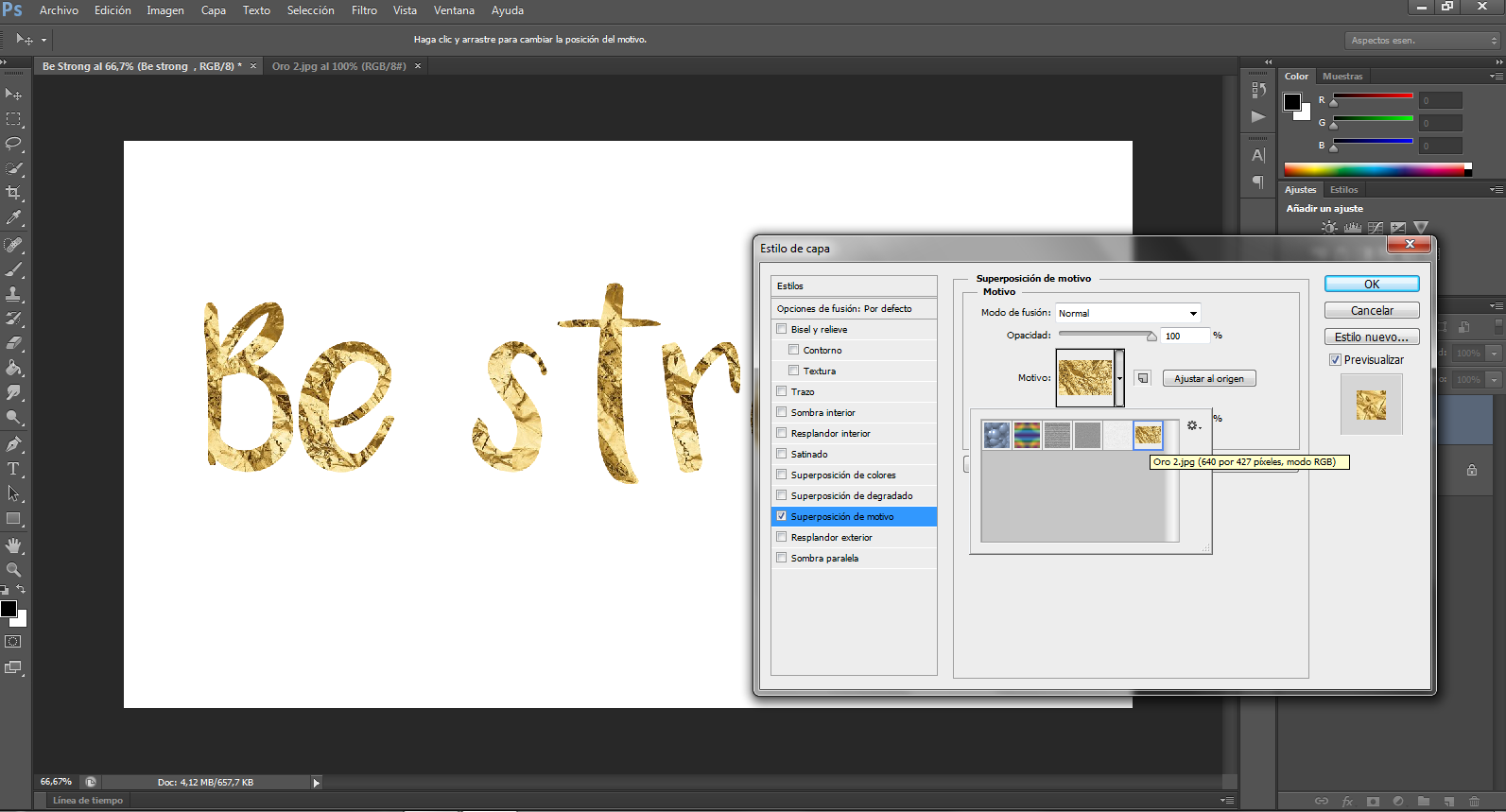

No es muy difícil, ¿No? Además, no tiene porque ser un efecto oro. Podéis buscar fondos con efecto plata, bronce, cobre, purpurina... etc etc
Si queréis fuentes chulas para crear este efecto podéis conseguirlas aquí de efecto escritura a mano y aquí las nuevas fuentes de moda.
Ya sabéis que cualquier duda que tengáis me la podéis dejar en comentarios y tanto Mr. Alexxa como yo os responderemos encantados.
Esperamos que os haya gustado mucho, que le deis muchísimos usos y que paséis un fin de semana estupendo.
Nosotros nos leemos el próximo lunes con un Lunes de Descubrimientos Molones ¡MUACK!










Qué chulo queda! Gracias por los tutoriales, lo explicas todo estupendamente.
ResponderEliminarUn besazo!
¡Hola cielo! Muchas gracias nos alegramos un montón de que guste :)
EliminarUn beso enorme
Que bien explicado! Cosas como esta a veces se me olvida cómo se hacen...
ResponderEliminarBesitos!
¡Hola Irene! Aquí lo puedes consultar siempre que quieras, nos alegramos un montón de que te guste como explicamos los tutoriales :)
EliminarUn beso enorme
Buenísimo el tutorial!!! No manejo mucho photoshop y justo cuando estaba empezando a practicar se acabo el periodo de prueba xD y como tengo un mac me da lata comprarlo porque es carísimo!! Tendré en cuenta tu titular en el futuro :D
ResponderEliminar¡Hola Cher!
EliminarLlevas toda la razón, photoshop no es nada barato, pero hay muchos programas parecidos con los que puedes hacer la misma función :)
Un beso enorme y muchas gracias guapa
Necesito tiempo para esta belleza!!! Mil gracias princess.
ResponderEliminar¡Hola Diana!
EliminarCon un poquito de tiempo seguro que lo podrás sacar :) Mil gracias a tí por pasarte. Un beso enorme
Mucha gracias Alexxla por esta entrada y los regalos que nos haces. Me agrada que te haya dado alguna idea con los collagues. Besos
ResponderEliminar¡Hola guapa! Es un placer ayudar :) Y sobre todo muchas gracias a tí, mil besitos cielo.
EliminarToma ya!!! Súper-tuto, me encanta. Por fin es viernes, para ponerme a practicar como locaaaa. Esto lo tengo que probar sí o sí.
ResponderEliminarBesotes ^^ y gracias por el tuto. ;)
¡Hola cielo! Eres más maja que las pesetas :D
EliminarLlevas toda la razón es finde y hay que aprovechar jeje
Un besote enorme y mil gracias a tí
Pero que dices... me encanta este efecto!!!! y ademas que soy fan total del brilli brilli jejeje gracias por el tuto
ResponderEliminarBesines
¡Hola cielo!
EliminarA nosotros también nos encanta este efecto y lo brillante jaja
Gracias a tí por pasarte, mil besitos :)
No parece muy complicado. Hasta el lunes preciosa. Feliz finde!!!
ResponderEliminar¡Hola cielo!
EliminarNo es nada complicado, en un momento se puede hacer :)
Un beso enorme guapa hasta el lunes
WOw!! Creo que lo podré hacer, y eso que soy un cardo borriquero para estas cosas. Me encanta el dorado, para vestidos, encuadernaciones, ¡para muchas cosas! Bueno, cadenacas de oro aún no me cuelgo ajaja. Muchas gracias por cada truquito tan chulo que nos enseñas! A tí y a Mr. Alexxa! Un besito muyyyyyy grande, y espero que tengáis un buen finde!
ResponderEliminarjajajajaja, Hola cielo
EliminarNo nos hemos podido reír más con tu comentario eres de lo que no hay ;P
A nosotros tampoco nos gustan las cadenacas de oro jaja
Muchas gracias a tí por pasarte de verdad eres una crack ¡Un beso enorme!
Hola guapa!! Gracias por compartir este truco porque me va a ahorrar mucho tiempo, yo lo hacía de otra forma y tardaba más jaja.
ResponderEliminarUn besazo!
¡Hola Lara!
EliminarNos alegra un montón de que te sirva, todo lo que sea ahorrar tiempo viene ni que pintado jeje
Un beso enorme cielo
Que interesante! queda super chulo :)
ResponderEliminarme quedo por tu blog! Un besito!
¡Hola guapa! Que alegría, bienvenida :)
EliminarLa verdad es que queda super chulo y es muy fácil de hacer jeje
Nos seguimos leyendo cielo, un beso enorme.
Que guay queda muy bonito el efecto muy navideño ejejej. Un besito wapa y gracias por la información resulta super útil..
ResponderEliminar¡Hola Natalia!
EliminarNos alegra mucho de que te gusta :) La verdad queda un efecto muy molón jeje
Un beso enorme, y muchas gracias a tí por pasarte
Hola guapísima!
ResponderEliminarMe apunto este tutorial, para hacerlo en alguna ocasión! Lo explicas estupendamente, y el resultado es chulísimo!
Gracias por compartir las láminas :)
Un besazo enorme!
¡Hola cielo!
EliminarClaro que sí, seguro que podrás hacer cosas geniales :)
Nos alegra un montón de que te guste, y muchas de nadas jeje
¡Un beso enorme!
Me encanta este efecto oro!1beso
ResponderEliminarNos alegramos un montón :)
EliminarQueda super bonito! me quedo a seguirte que me vendrán genial las cosas que nos cuentan!
ResponderEliminarun beso guapiii! te invito que pases por mi blog siempre que quieras
¡Hola Ángela! Bienvenida, muchas gracias por tus palabras :)
EliminarHas explicado todo perfectamente. Muchas gracias.
ResponderEliminarBesos
Muchas gracias a ti cielo :)
EliminarHOla guapa
ResponderEliminarQue maravilla!
Quedan genial, bonitos y muy elegantes
Un besazo
¡Hola Arien! Muchas gracias :) Mil besitos
EliminarQueda súper bonito!!me apunto el truco!Besos!!
ResponderEliminarGracias Lara, Mil besitos :)
EliminarHola guapa!!
ResponderEliminarQueda genial y lo explicas todo tan tan bien que hasta parece facil... otra cosa es que yo sepa hacerlo, me liaría fijo... besines
¡Hola Nikky! Me alegro un montón de que te guste, seguro que te sale genial. Y además en tu blog debe de quedar precioso :)
EliminarMil besitos
AMO. A-MO los efectos foil en dorado (mi color favorito junto al teal) GRACIAS AMIGA!
ResponderEliminar¡Hola Ximena! Yo también los amo jeje Muchas gracias por pasarte guapa :)
Eliminar¡Mil besos enormes!
Mil gracias, ha sido estupendo y muy fácil este tutotial =)
ResponderEliminar¡Gracias! Nos alegramos un montón de que te guste :D
Eliminar